- ユーザーアカウント
- 電源オプション
- File Explorer
- HDD
- PC起動
- Windows Update
- ネットワーク
- PowerShell
- コマンドプロンプト
- OneDrive
- レジストリ編集
- Windows Defender
- ロック画面
- 右クリックメニュー
- サインイン画面
- 通知領域
- スタートメニュー
- Snipping Tool
- ブラウザー
- アクションセンター
- セキュリティー
- 背景画像
- BitLocker暗号
- サウンド
- グループポリシー
- コントロールパネル
- 日付と時刻
- CD/DVD
- システム
- ゴミ箱
- タスクバー
- Hyper-V
- アイコン
- タスクマネージャー
- コンピューターの管理
- デスクトップ(DeskTop)
https://www.billionwallet.com > Windows 10 > ローカルグループポリシーエディター(gpedit.msc) > Windows パスワードの長さ・更新禁止期間・有効期限・複雑さを設定する - Windows 10
Windows パスワードの長さ・更新禁止期間・有効期限・複雑さを設定する - ローカルグループポリシー
セキュリティの対策の一環として、第一に考えられるのがパスワードの設定です。パスワードを作成時には注意すべき点がいくつかあります。まずシンプルで誰でも推測可能な数字の組み合わせ、例えば、12345のような連番、お誕生日、お電話番号などは避けるように言われています。これはWindowsのパスワードに限らず、実際ネットバンキングのようなところまで多くのユーザーに使われているパスワードのようです。
他に、定期的なパスワードの変更も勧められていますが、例えば、ネットバンキングの場合、定期的にパスワード変更を促すメールが銀行からきます。しかし頻繁にパスワードを変更するのは逆効果になる可能性があるので、適切な変更期限を設けるのもいいかもしれません。
関連記事
Windowsサインイン時のパスワードを忘れてしまった!スマートフォンからサインインのパスワードをリセットする方法以下ではパスワードに関する既定の設定をカスタマイズ変更することで、セキュリティー強化に少しでも役に夏と思います。
![[Windows10]パスワードの長さ・更新禁止期間・有効期限・複雑さの要件](images1/password-setting-gpedit3.png)
スポンサーリンク
パスワードのポリシー
▼ (ローカル)グループポリシーから設定を行います。
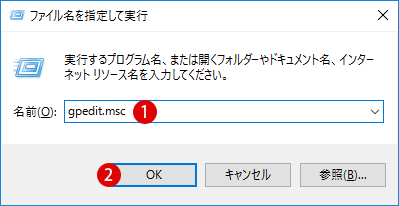
関連記事
Windows10 Homeでローカルグループポリシーエディター(gpedit.msc)をインストールする方法ローカルグループポリシーエディターウィンドウが表示されましたら、以下のフォルダーまで移動します。
コンピューターの構成 > Windows の設定 > セキュリティの設定 > アカウント ポリシー > パスワードのポリシー
パスワードの長さ
▼ ユーザー アカウントのパスワードに使用できる最少文字数を指定します。1パスワードの長さをダブルクリックします。
![[Windows10]サインイン時のパスワードを設定する](images1/password-setting-gpedit1.png)
▼ 文字数を0にするとパスワード不要でログオンできるようになります。1文字数を決めたら、2OKまたは適用ボタンをクリックします。
![[Windows10]サインイン時のパスワードを設定する](images1/password-setting-gpedit2.png)
▼ それでは正しく設定されているのかパスワードを変更してみます。サインインオプションにて右ペインのパスワード1変更ボタンをクリックします。
![[Windows10]サインイン時のパスワードを設定する](images1/password-setting-gpedit4.png)
▼ 結果、上記で指定したパスワードの長さに満たない場合、以下のようなエラーメッセージ、1入力されたパスワードは、パスワードポリシーの要件に合っていません。もっと長くて複雑なパスワードにしてください。と表示されます。
![[Windows10]サインイン時のパスワードを設定する](images1/password-setting-gpedit3.png)
スポンサーリンク
パスワードの変更禁止期間
▼ 変更禁止期間とは設定された期間内はパスワードを変更することはできません。パスワードの有効期間が設定されている場合は、変更禁止期間は有効期間より短い日数を入力します。右ペインのパスワードの変更禁止期間をダブルクリックします。
![[Windows10]サインイン時のパスワードを設定する](images1/password-setting-gpedit5.png)
▼ パスワードの変更禁止期間のプロパティ画面が表示されます。希望している期間(日数)を入力したら2OKまたは適用ボタンをクリックします。
変更禁止期間は0~998日まで指定できます。初期設定の0日に設定するといつでもパスワードの変更が可能です。パスワードの履歴を記録する項目に値が指定されている場合は、変更禁止期間は1以上に設定します。
![[Windows10]サインイン時のパスワードを設定する](images1/password-setting-gpedit6.png)
▼ 結果、変更禁止期間中パスワードを変更しようとすると、以下のようなエラーメッセージ、1入力されたパスワードは、パスワードポリシーの要件に合っていません。もっと長くて複雑なパスワードにしてください。と表示されます。
![[Windows10]サインイン時のパスワードを設定する](images1/password-setting-gpedit7.png)
パスワードの有効期限
パスワードの有効期間では、パスワードを使用できる期間(日数)を指定します。0~999日まで指定できます。設定期間を過ぎますとパスワードを変更するように求められます。パスワードの有効期間 が1~999日の場合、パスワードの変更禁止期間は有効期間より短くする必要があります。以下の1パスワードの有効期間をダブルクリックします。
![[Windows10]サインイン時のパスワードを設定する](images1/password-setting-gpedit9.png)
▼ 希望する1期間を入力して2OKボタンか適用ボタンをクリックし、変更を反映させます。
値が0日の場合、有効期限は無期限となります。《-1》に設定しても0と同じであり、パスワードが無期限になります。これ以外の負の値は、未定義 の設定と同じになります。有効期間を0に設定した場合、パスワードの変更禁止期間 は、0~998日まで日数を指定できます。
![[Windows10]サインイン時のパスワードを設定する](../windows10/images5/net-user-password12-1.png)
上記のパスワード有効期限の変更は、管理者アカウント以外のすべてのユーザーアカウントに適用されてしまいます。複数の1標準ユーザーアカウントがある場合は、個別に有効期限を設定する別途のコマンドラインが必要です。
![[Windows10]サインイン時のパスワードを設定する](images1/password-setting-gpedit10.png)
スポンサーリンク
パスワードの履歴を記録する
ユーザーアカウントのパスワードの履歴を記録して、過去に一度使用したことがある古いパスワードは再度指定できないように設定します。要は、パスワードの履歴を記録する回数を設定すると、パスワードを変更する際に、その回数に達するまでの間は以前使ったことがあるパスワードをもう一度使用することができなくなります。
▼ 多くのユーザーが長期間にわたって同じパスワードを使用することは、期間が長いほど、外部の攻撃者からブルートフォース攻撃でパスワードを盗まれる可能性が高くなります。以下の1パスワードの履歴を記録するをダブルクリックします。
![[Windows10]サインイン時のパスワードを設定する](images1/password-setting-gpedit11.png)
パスワードの履歴を記録するの回数は0~24回までに設定できます。初期設定値の0ではパスワードの履歴は記録されません。
▼ 希望する1回数を入力して2OKボタンか適用ボタンをクリックし、変更を反映させます。
![[Windows10]サインイン時のパスワードを設定する](images1/password-setting-gpedit12.png)
▼ 結果、過去に使われていたパスワードを再使用しようとすると、以下のようなエラーメッセージ、1入力されたパスワードは、パスワードポリシーの要件に合っていません。もっと長くて複雑なパスワードにしてください。と表示されます。
![[Windows10]サインイン時のパスワードを設定する](images1/password-setting-gpedit7.png)
複雑さの要件を満たす必要があるパスワード
最強のパスワードを設定したい場合、一連のガイドラインに沿ってその最小条件を満たす必要があります。
《1》ユーザーのアカウント名とフルネーム(表示名)に含まれる3文字以上連続する文字列を使用できません。どちらも大文字と小文字は区別されません。
《2》長さは 6 文字以上にします。
《3》次の条件のうち、3つに該当する文字を含む。
* 英大文字(A~Z) | * 英小文字(a~z) | * 10進数の数字(0~9) | * 英数字以外の文字 (!、$、#、% などの特殊文字) | * 大文字でも小文字でもないUnicode文字
実際に6文字以上としなくとも4つの条件のうち3種類の文字を使用すれば3 文字であっても有効なパスワードとして設定ができます。パスワードの長さを4文字以上にしたい場合、パスワードの長さ のポリシーを有効にします。
更に Alt キー文字との組み合わせにもっと高度なパスワードの作成ができます。以下の1複雑さの要件を満たす必要があるパスワードをダブルクリックします。
![[Windows10]サインイン時のパスワードを設定する](images1/password-setting-gpedit13.png)
▼ 1有効を選択して2OKボタンか適用ボタンをクリックし、変更を反映させます。
![[Windows10]サインイン時のパスワードを設定する](images1/password-setting-gpedit14.png)
▼ 結果、上記の条件を満たさない場合は、以下のようなエラーメッセージ、1入力されたパスワードは、パスワードポリシーの要件に合っていません。もっと長くて複雑なパスワードにしてください。と表示されます。
![[Windows10]サインイン時のパスワードを設定する](images1/password-setting-gpedit7.png)
▼ Windows PowerShellからユーザーアカウント作成時に条件に満たないパスワードを設定すると、1パスワードはパスワードポリシーの要件を満たしていません。パスワードの最短の長さ、パスワード の複雑性、およびパスワード履歴の要件を確認してください。とエラーメッセージが表示されます。
![[Windows10]サインイン時のパスワードを設定する](images1/password-setting-gpedit15.png)
関連記事
[Windows 10]ローカルグループポリシー(Local Group Policy)スポンサーリンク
スポンサーリンク
BILLION WALLET Copyright©All rights reserved